word行字间距怎么调整(Word调整行距)
在日常工作和学习中,Word文档的排版至关重要,其中行字间距的调整直接影响着文档的可读性和美观度。合理设置行字间距能让文档看起来更加清晰、整洁,提升阅读体验,无论是撰写报告、论文还是制作商务文件等,都可能需要对行字间距进行调整。下面就来详细介绍一下在Word中调整行字间距的方法及相关知识要点。
1.通过“开始”选项卡中的“段落”组调整。选中需要调整行间距的文本,点击“开始”菜单,在“段落”组中找到“行和段落间距”按钮,其下拉菜单中有多个预设的行间距选项,如“1.0”“1.5”“2.0”“2.5”“3.0”等倍行距以及“精确值”选项。如果选择预设选项,直接点击相应数字即可快速设置行间距;若选择“精确值”,则会弹出“段落”对话框,在其中的“行距”下拉列表中可以选择“单倍行距”“1.5倍行距”“固定值”“多倍行距”等,并在右侧的“设置值”框中输入具体的数值(如设置为固定值时可输入具体的磅值),然后点击“确定”按钮完成设置。
2.使用快捷键操作。选中文本后,按下“Ctrl + 1”组合键可快速将行间距设置为单倍行距;按下“Ctrl + 2”组合键设置为双倍行距;按下“Ctrl + 5”组合键则可设置为1.5倍行距。 举例来说,如果我们正在撰写一篇毕业论文,为了使论文整体看起来更疏朗、易读,可以将正文部分的行间距设置为“1.5倍行距”。选中全部正文内容后,通过上述方法进行设置,这样能让每一行文字之间有更充足的空间,方便阅读和批注。
1.整体一致性。对于同一类型的文本(如正文、标题等),最好保持行字间距设置的一致性,这样能使文档风格统一协调。如果不同部分的行字间距差异过大,会让文档显得杂乱无章。
2.适度原则。行字间距不宜设置得过大或过小。行间距过小会使文本过于拥挤,增加阅读难度;而字间距过大可能导致文字分布过于稀疏,影响整体的连贯性和美感。一般要根据文档的性质和用途来确定合适的行字间距数值。
3.考虑打印效果。如果文档是需要打印出来的,还需要考虑到打印机和纸张的特性。有些打印机对过小的字间距可能打印效果不佳,所以在调整时要提前预览打印效果,确保最终输出的文档清晰、美观。 掌握Word中行字间距的调整方法并能合理运用,是制作高质量文档的关键。通过恰当地设置行字间距,我们可以让文档在视觉上更加舒适,更好地传达信息内容,无论是电子文档还是纸质文档都能展现出专业、优质的形象。电视剧纵有疾风起剧情介绍(电视剧《纵有疾风起》剧情) 小学生三年级周记(三年级学生每周记事)
秋天的小学作文三年级(秋日小学生活记) 上海高考作文题目2021(2021上海高考作文题)
关于防溺水的手抄报又简单又漂亮(防溺水手抄报简洁又美观) 黑板报简笔画配图(黑板报简笔画素材) 怎么买西瓜(买西瓜的步骤) 协五笔怎么打(协五笔打法) 现代化的反义词(非现代化) 谚语英文翻译(Translation of proverbs in English)
一、调整行间距
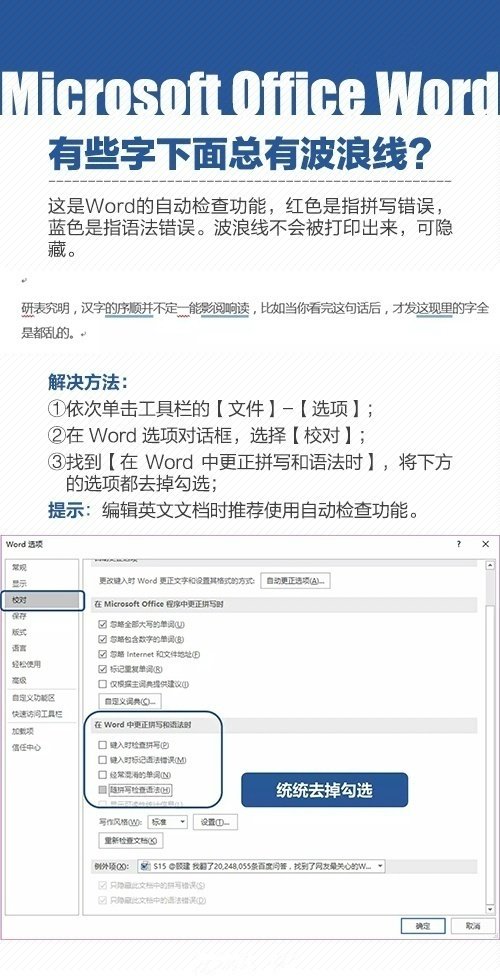
1.通过“开始”选项卡中的“段落”组调整。选中需要调整行间距的文本,点击“开始”菜单,在“段落”组中找到“行和段落间距”按钮,其下拉菜单中有多个预设的行间距选项,如“1.0”“1.5”“2.0”“2.5”“3.0”等倍行距以及“精确值”选项。如果选择预设选项,直接点击相应数字即可快速设置行间距;若选择“精确值”,则会弹出“段落”对话框,在其中的“行距”下拉列表中可以选择“单倍行距”“1.5倍行距”“固定值”“多倍行距”等,并在右侧的“设置值”框中输入具体的数值(如设置为固定值时可输入具体的磅值),然后点击“确定”按钮完成设置。
2.使用快捷键操作。选中文本后,按下“Ctrl + 1”组合键可快速将行间距设置为单倍行距;按下“Ctrl + 2”组合键设置为双倍行距;按下“Ctrl + 5”组合键则可设置为1.5倍行距。 举例来说,如果我们正在撰写一篇毕业论文,为了使论文整体看起来更疏朗、易读,可以将正文部分的行间距设置为“1.5倍行距”。选中全部正文内容后,通过上述方法进行设置,这样能让每一行文字之间有更充足的空间,方便阅读和批注。
二、调整字间距
字间距是指字符与字符之间的水平距离。调整字间距同样可以通过“字体”对话框来实现: 首先选中要调整字间距的文本,然后右键单击选中的文本,在弹出的菜单中选择“字体”,或者使用快捷键“Ctrl + D”打开“字体”对话框。在“字体”对话框中切换到“高级”选项卡,在这里的“间距”下拉列表中有“标准”“加宽”“紧缩”三个选项。选择“加宽”或“紧缩”后,在其右侧的“磅值”框中可以输入具体的数值来确定加宽或紧缩的程度。 比如在设计一份海报文案时,为了突出标题的醒目效果,可以适当加宽标题文字的字间距。将标题文字选中后,打开“字体”对话框,在“高级”选项卡的“间距”中选择“加宽”,并根据视觉效果在“磅值”框中输入合适的数值,如“3磅”,这样标题文字就会显得更加大气、独特,吸引观众的目光。
三、注意事项
1.整体一致性。对于同一类型的文本(如正文、标题等),最好保持行字间距设置的一致性,这样能使文档风格统一协调。如果不同部分的行字间距差异过大,会让文档显得杂乱无章。
2.适度原则。行字间距不宜设置得过大或过小。行间距过小会使文本过于拥挤,增加阅读难度;而字间距过大可能导致文字分布过于稀疏,影响整体的连贯性和美感。一般要根据文档的性质和用途来确定合适的行字间距数值。
3.考虑打印效果。如果文档是需要打印出来的,还需要考虑到打印机和纸张的特性。有些打印机对过小的字间距可能打印效果不佳,所以在调整时要提前预览打印效果,确保最终输出的文档清晰、美观。 掌握Word中行字间距的调整方法并能合理运用,是制作高质量文档的关键。通过恰当地设置行字间距,我们可以让文档在视觉上更加舒适,更好地传达信息内容,无论是电子文档还是纸质文档都能展现出专业、优质的形象。





